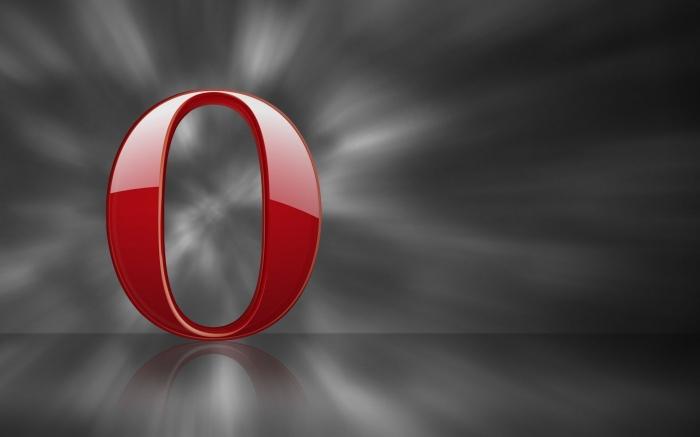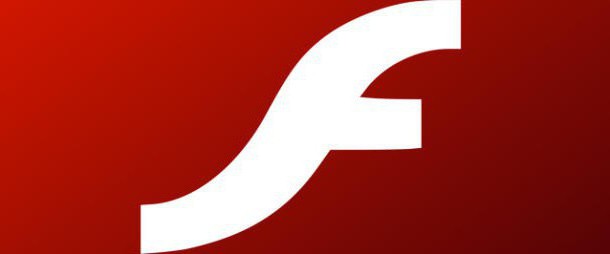Základní nastavení prohlížeče "Opera"
Chcete-li zobrazit různéZdroje internetu, potřebujete speciální program - prohlížeč. Tam je spíše velký výběr takových řešení, někdy velmi odlišné od sebe.


Zkušení uživatelé to vědí předtímby měl být nakonfigurován prohlížeč - to řeší některé problémy předtím, než se objeví. Dnes budeme hovořit o základní konfiguraci velmi výhodného prohlížeče - "Opera".
Konfigurace prohlížeče Opera
Existují dvě oblasti vývoje tohoto programu,z nichž jedna končí verze 12.16 a druhá je již představována verzí 19.0. Zvažte první, která se provádí na motoru Presto, protože nastavení prohlížeče v následujících verzích je podobné jako prohlížeč Google Chrome. Je-li uživatel jeden, doporučujeme provést malou změnu konfiguračního souboru, čímž je "Opera" přenosná. Toto nastavení prohlížeče Opera uloží všechna data při přeinstalaci operačního systému a okamžitě bude pokračovat v práci. Samozřejmě, složka s programem by neměla být smazána. Věříme, že je to jeden z nejdůležitějších okamžiků, kdy se ladí "pro sebe". V adresáři s nainstalovaným programem musíte najít soubor operaprefs_default.ini, otevřít jej v poznámkovém bloku a přidat blok
[Systém]
Multi User = 0
Další konfigurace prohlížeče se provádíjak je uvedeno níže. Ve spuštěném programu musíte stisknout kombinaci Ctrl + F12 a zvolit, kterou stránku otevřete při spuštění (pokud neexistují žádné zvláštní požadavky, pak zadejte SpeedDial). Na kartě "Pokročilé" je zvláštní položka "Stažené soubory", kde je třeba zadat požadovanou složku. Zde zrušením zaškrtnutí pro skrytí typů a dvojitým kliknutím na požadované rozšíření můžete vybrat aplikaci, která bude spuštěna z "Opery". Například je velmi vhodné přiřadit torrent soubory s klientským programem. Na následující kartě - "Programy" - je nakonfigurován výchozí prohlížeč: zaškrtnutím tohoto políčka můžete systém informovat o otevření všech odkazů pomocí této aplikace.

Karta Historie vám umožňuje nastavitVelikost mezipaměti: čím je větší, tím méně požadavků, které prohlížeč pošle na často navštěvované stránky, protože některá data, která jsou stažena, jsou uložena v počítači. Při nastavení je třeba poznamenat, že pokud existuje více než 1000 adres, může dojít k poruchám. U slabých počítačů by položka "Cache in memory" neměla být nastavena příliš velká: je lepší nechat ji v automatickém režimu. Záložka "Zabezpečení" má také zvláštní zájem: uživatel zde může aktivovat nebo deaktivovat algoritmus ochrany proti podvodným internetovým zdrojům. Tato funkce se nedoporučuje zakázat. Zde můžete také vybrat režim aktualizace prohlížeče.
Přírůstky
Ale výběr v hlavní nabídce programu"Rozšíření" můžete přejít na stránku výběru a stažení dalších modulů, které rozšiřují možnosti prohlížeče. Tuto funkci doporučujeme ignorovat, ale pečlivě prostudujte seznam nabídek a přidejte do programu potřebné moduly.
Resetujte počáteční parametry
Někdy, z nějakého důvodu, existujemusíte vrátit všechna nastavení do původního zobrazení. Chcete-li to provést, odstraňte soubor operaprefs.ini. Umístění jej můžete určit otevřením položky "Help - About" v nabídce.